Discord Timestamp trong Bio: Hướng dẫn Tùy chỉnh Nhanh chóng
Phần "Giới thiệu về tôi" trên Discord, thường được gọi là bio, là một không gian tuyệt vời để thể hiện cá tính, sở thích hoặc thông tin quan trọng của bạn. Nhưng bạn có biết rằng bạn có thể làm cho nó trở nên hấp dẫn và giàu thông tin hơn với một chút thời gian động không? Cách chèn timestamp vào bio Discord là câu hỏi mà nhiều người dùng đặt ra khi tìm cách tùy chỉnh phần giới thiệu Discord. Hướng dẫn nhanh này sẽ chỉ cho bạn chính xác cách thêm timestamp vào bio Discord để hiển thị ngày cụ thể, tạo đếm ngược hoặc chia sẻ các cập nhật thời gian tương đối, làm cho trang cá nhân của bạn thực sự độc đáo. Để có một cách dễ dàng để có được mã phù hợp, một Công cụ tạo timestamp cho bio Discord có thể rất hữu ích.
Tại sao nên thêm Timestamp vào Bio Discord của bạn?
Bạn có thể tự hỏi tại sao bạn lại muốn đặt thời gian vào bio Discord. Thêm một timestamp Discord mang lại một số lợi ích thú vị để cá nhân hóa trang cá nhân.
Làm cho trang cá nhân của bạn nổi bật giữa đám đông
Trong một biển bio văn bản tĩnh, một timestamp động ngay lập tức thu hút sự chú ý. Cho dù đó là đếm ngược hay một ngày quan trọng, nó thêm một yếu tố tương tác giúp trang cá nhân của bạn nổi bật. Một chút tùy chỉnh trang cá nhân này có thể tạo ra một sự khác biệt lớn.
Chia sẻ ngày quan trọng hoặc tạo đếm ngược
Bạn muốn chia sẻ ngày sinh nhật, ngày kỷ niệm hoặc thời gian bạn tham gia Discord? Timestamp có thể hiển thị điều này một cách rõ ràng. Thậm chí tốt hơn, bạn có thể tạo thời gian hiển thị động đếm ngược đến một sự kiện sắp tới, như luồng phát trực tiếp tiếp theo của bạn, một sự kiện máy chủ hoặc một cột mốc cá nhân. Đó là một cách tuyệt vời để xây dựng sự mong đợi cho nhá hàng sự kiện.
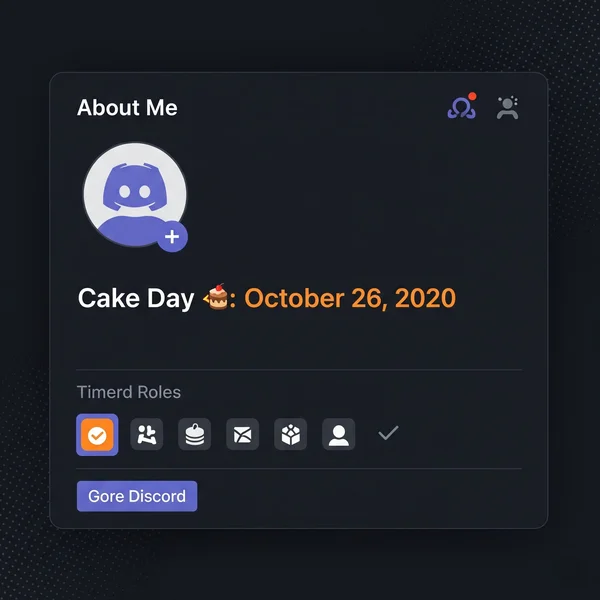
Chọn định dạng Timestamp phù hợp cho Bio của bạn
Trước khi bạn thêm timestamp vào bio Discord, điều quan trọng là phải chọn định dạng timestamp cho bio phù hợp. Không phải tất cả các định dạng đều phù hợp với không gian hạn chế và thông tin điển hình được chia sẻ trong phần "Giới thiệu về tôi". (Nếu bạn cần ôn lại tất cả các định dạng, hãy xem hướng dẫn đầy đủ về định dạng timestamp của chúng tôi!)
Định dạng tốt nhất: Ngày (d, D) và Thời gian tương đối (R)
- Định dạng ngày (
:d,:D): Chúng hoàn hảo để hiển thị ngày quan trọng cụ thể.:d(Ngày ngắn, ví dụ:26/10/2024): Ngắn gọn và rõ ràng.:D(Ngày dài, ví dụ:26 tháng 10 năm 2024): Trang trọng và dễ đọc hơn.
- Định dạng thời gian tương đối (
:R): Đây là lý tưởng cho thông tin động.- Nó có thể hiển thị thời gian trôi qua kể từ khi điều gì đó xảy ra (ví dụ: "Tham gia Discord 3 năm trước").
- Nó có thể tạo đếm ngược sinh nhật hoặc đếm ngược đến bất kỳ sự kiện tương lai nào (ví dụ: "Luồng phát trực tiếp tiếp theo sau 2 ngày").
Tại sao các định dạng này hoạt động tốt trong "Giới thiệu về tôi"
Các định dạng timestamp cho bio này cung cấp thông tin liên quan trong nháy mắt mà không quá lộn xộn. Các định dạng chỉ có thời gian (như :t hoặc :T) ít phổ biến hơn trong bio vì ngữ cảnh ngày tháng thường quan trọng hơn đối với thông tin hồ sơ. Sử dụng đúng định dạng giúp tùy chỉnh bio Discord một cách hiệu quả.
Cách thêm Timestamp vào Bio Discord của bạn: Hướng dẫn từng bước
Bạn đã sẵn sàng thêm timestamp vào bio Discord chưa? Hướng dẫn chi tiết này giúp bạn dễ dàng thực hiện.
Bước 1: Tạo mã Timestamp của bạn (Sử dụng công cụ!)
Đầu tiên, bạn sẽ cần <t:UNIX_TIMESTAMP:FORMAT_CODE> đặc biệt cho ngày và định dạng mong muốn của bạn. Cách dễ nhất để có được điều này là sử dụng trình tạo.
Truy cập Công cụ tạo mã timestamp Discord đáng tin cậy.
- Chọn ngày (và thời gian, nếu có liên quan để đếm ngược bằng
:R). - Chọn định dạng bạn muốn (ví dụ:
:Dcho ngày đầy đủ hoặc:Rcho thời gian tương đối). - Công cụ sẽ tạo mã ngay lập tức.
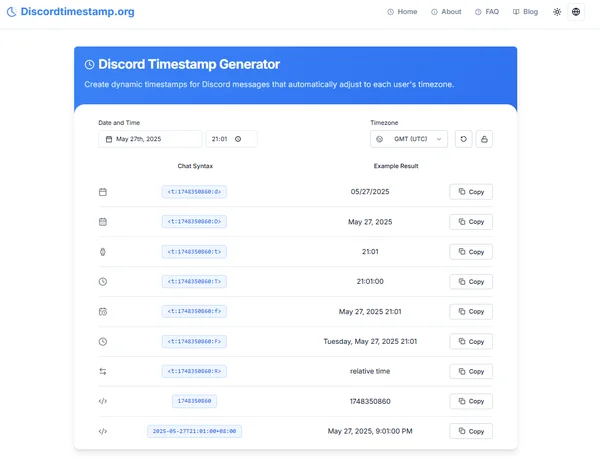
Bước 2: Sao chép toàn bộ mã
Khi mã được tạo, hãy đảm bảo bạn sao chép toàn bộ mã, bao gồm cả phần bắt đầu <t: và phần kết thúc >. Nút "Sao chép" thường được cung cấp để đảm bảo tính chính xác.
Bước 3: Điều hướng đến phần "Giới thiệu về tôi" trong hồ sơ Discord của bạn
Mở ứng dụng Discord của bạn:
- Nhấp vào biểu tượng bánh răng Cài đặt người dùng (thường ở gần tên người dùng của bạn ở phía dưới bên trái).
- Chuyển đến "Hồ sơ" (hoặc nó có thể nằm trong "Tài khoản của tôi" > "Chỉnh sửa hồ sơ người dùng" tùy thuộc vào phiên bản Discord của bạn).
- Tìm phần "Giới thiệu về tôi".
Bước 4: Dán và lưu Thời gian Bio động của bạn
Nhấp vào hộp văn bản "Giới thiệu về tôi" và dán mã timestamp đã sao chép. Bạn có thể thêm văn bản khác xung quanh nó nếu bạn muốn. Nhấp vào "Lưu thay đổi". Thế là xong! Bio timestamp Discord của bạn hiện đang hoạt động, hiển thị thời gian hiển thị động cho tất cả những người xem hồ sơ của bạn.
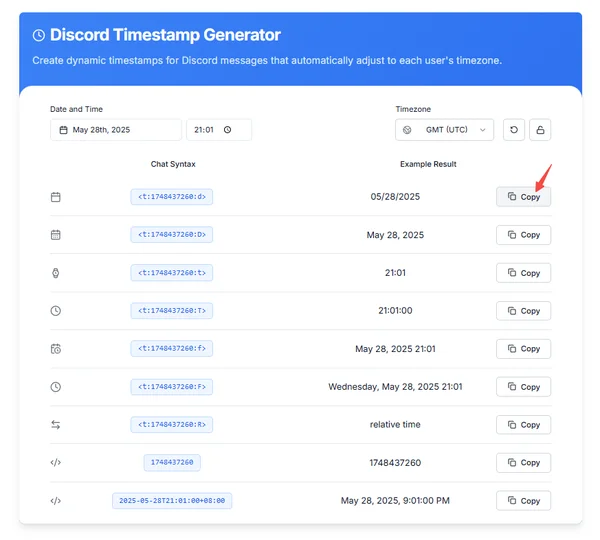
Ý tưởng sáng tạo cho Timestamps trong Bio Discord của bạn
Cần một số cảm hứng cho thời gian hiển thị động mới của bạn? Dưới đây là một vài ý tưởng bio Discord:
Đếm ngược sinh nhật hoặc ngày kỷ niệm
- "Sinh nhật của tôi: <t:YOUR_BIRTHDAY_UNIX:D>" (hiển thị ngày)
- "Sinh nhật sau: <t:YOUR_NEXT_BIRTHDAY_UNIX:R>" (đếm ngược trực tiếp!)
- "Ngày kỷ niệm: <t:YOUR_ANNIVERSARY_UNIX:D>"
Theo dõi thời gian của bạn trên Discord hoặc một máy chủ
- "Trên Discord kể từ: <t:YOUR_ACCOUNT_CREATION_UNIX:D>"
- "Tham gia máy chủ tuyệt vời này: <t:YOUR_SERVER_JOIN_UNIX:R>" (sẽ hiển thị "X ngày/tháng/năm trước")
Mục tiêu cá nhân và Teaser sự kiện
- "Marathon tiếp theo: <t:YOUR_MARATHON_DATE_UNIX:R>"
- "Album ra mắt: <t:ALBUM_RELEASE_UNIX:F>" (sử dụng định dạng chi tiết hơn cho một "sự kiện")
Sử dụng những ý tưởng này có thể giúp bạn cá nhân hóa trang cá nhân một cách sáng tạo.
Làm cho Bio Discord của bạn trở nên năng động hơn!
Thêm một timestamp Discord vào bio là một cách đơn giản nhưng hiệu quả đáng ngạc nhiên để tùy chỉnh bio Discord và làm cho trang cá nhân của bạn hấp dẫn hơn. Cho dù bạn đang chia sẻ ngày quan trọng, tạo một đếm ngược thú vị hay chỉ thêm một nét độc đáo, đó là một phần tuyệt vời của tùy chỉnh hồ sơ.
Đừng để "Giới thiệu về tôi" của bạn ở trạng thái tĩnh! Với định dạng phù hợp và tiện ích thời gian bio Discord dễ sử dụng, bạn có thể thêm thời gian hiển thị động chỉ trong vài phút.
Bạn có ý tưởng timestamp nào hay? Chia sẻ ngay bên dưới!
Các câu hỏi thường gặp về timestamp trong bio Discord
Dưới đây là một số câu hỏi thường gặp về việc sử dụng timestamp trong "Giới thiệu về tôi" trên Discord:
Liệu giới hạn ký tự của bio có ảnh hưởng đến việc chèn timestamp không?
Giới hạn ký tự bio có ảnh hưởng đến timestamp không? Có, phần "Giới thiệu về tôi" trên Discord có giới hạn ký tự (hiện tại là 190 ký tự). Bản thân mã timestamp (ví dụ: <t:1234567890:R>) được tính vào giới hạn này, vì vậy hãy lưu ý nếu bạn đang thêm nhiều văn bản khác.
Timestamp tương đối trong bio có tự động cập nhật không?
Timestamp tương đối trong bio có tự động cập nhật không? Có! Nếu bạn sử dụng định dạng :R (Thời gian tương đối), nó sẽ tự động cập nhật cho bất kỳ ai xem hồ sơ của bạn, hiển thị "sau X ngày", "X ngày trước", v.v., một cách chính xác dựa trên thời gian hiện tại.
Tôi có thể đặt nhiều hơn một timestamp trong bio Discord của mình không?
Tôi có thể sử dụng nhiều timestamp trong bio không? Có, bạn có thể bao gồm nhiều mã timestamp trong bio của mình, miễn là tổng độ dài của văn bản bio của bạn cộng với tất cả các mã nằm trong giới hạn ký tự của Discord cho phần "Giới thiệu về tôi".
Nên dùng định dạng nào cho ngày sinh nhật trong bio?
Định dạng tốt nhất cho sinh nhật trong bio là gì? Để hiển thị ngày sinh nhật của bạn, sử dụng :D (ví dụ: 26 tháng 10 năm 2024) là tuyệt vời để hiển thị ngày đầy đủ. Nếu bạn muốn đếm ngược trực tiếp đến sinh nhật tiếp theo của mình, hãy sử dụng định dạng :R với timestamp Unix của sinh nhật sắp tới của bạn. Bạn có thể dễ dàng lấy các mã này bằng cách sử dụng trình tạo timestamp bio.